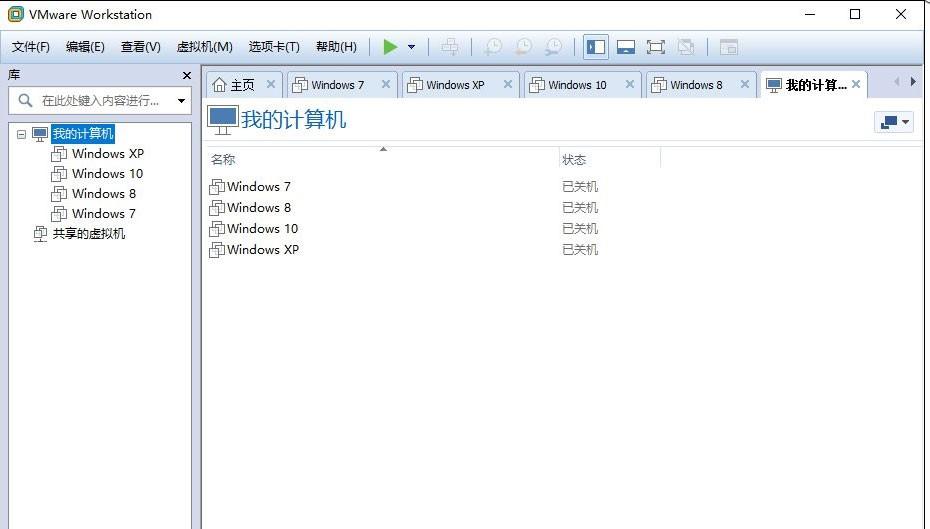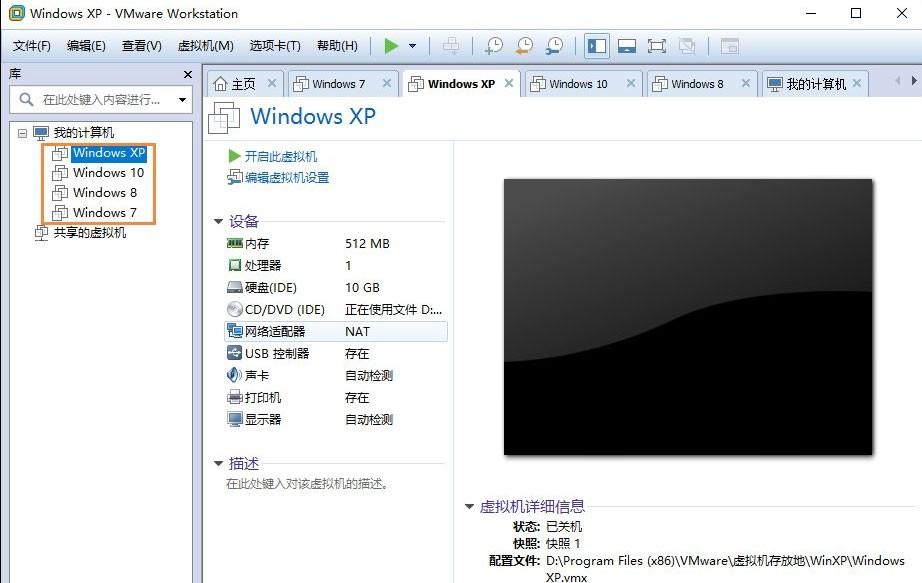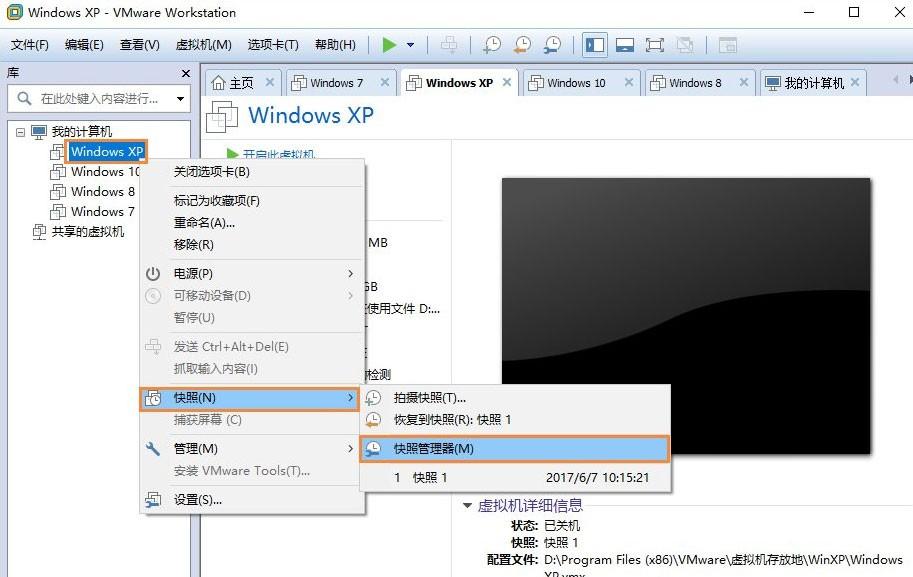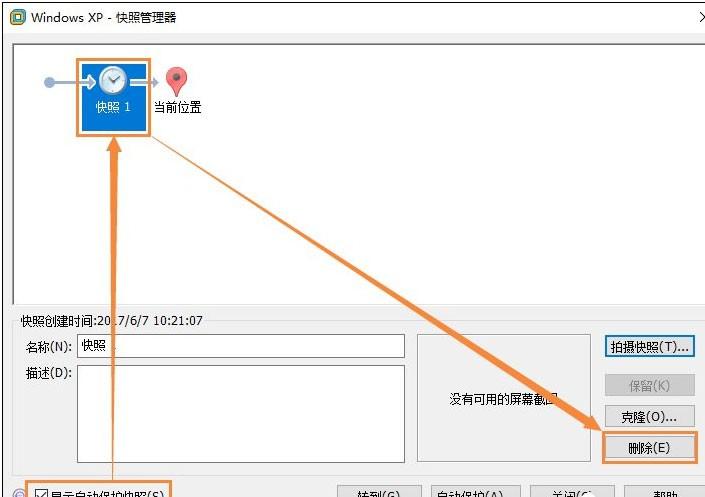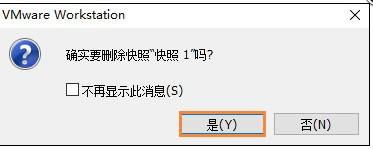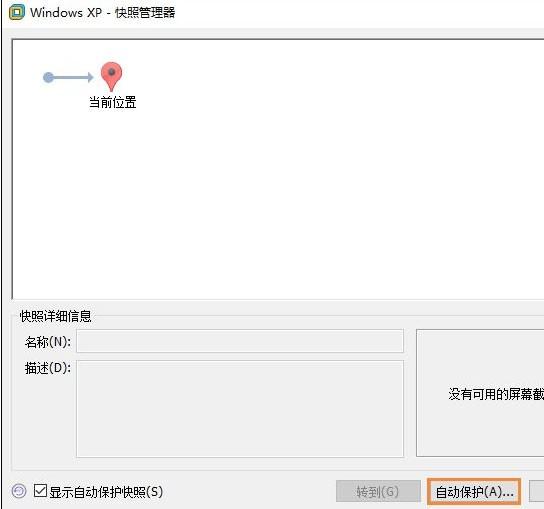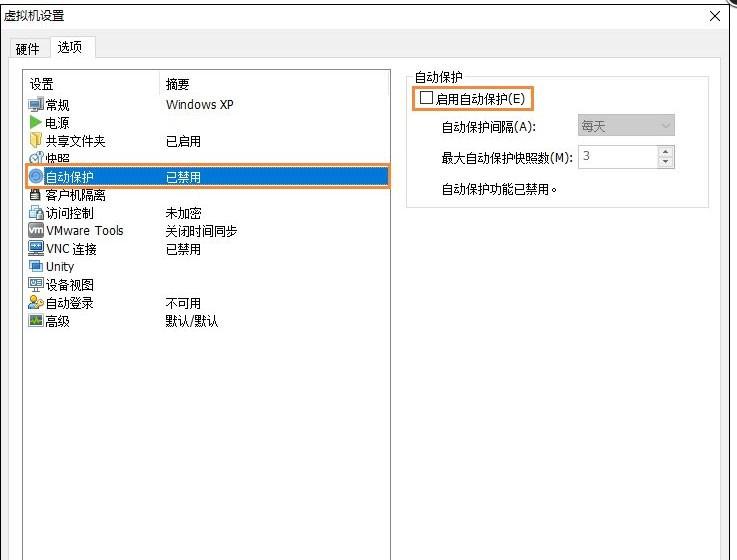vmware虚拟机占用内存过大怎么办?vmware虚拟机占用空间过大解决方法
2022-08-05
软件教程
来自:
未知
|
vmware虚拟机占用内存过大怎么办?VMware虚拟机是一款主流的虚拟机软件,相信很多小伙伴电脑上都有安装该软件,但是最近有用户反映该软件十分占用内存,这该怎么解决呢?下面小编就为大家带来详细教程,希望可以帮助到大家。 解决步骤如下: 1、首先我们打开VMware虚拟机主界面。 2、右键我们需要优化的系统,如果有多个系统,这需要重复操作。 3、右键之后鼠标移动到“快照”→“快照管理器”。 4、勾选左下角的“显示自动保护的快照”,之后点击界面中的快照1(时钟图标的快照),再点击右下角的“删除”。 5、提示是否删除快照,我们选择“是”或者“确定”。 6、当前无快照的情况下。 7、在此界面中点击“自动保护”。 8、在虚拟机设置界面中,去掉“启用自动保护”前面的勾选,确定即可。 |